Najprej bomo ustvarili novi Yahoo! račun.
|
|||||
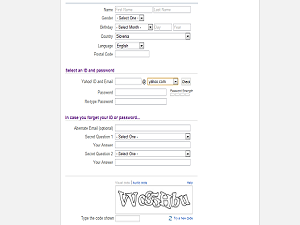 |
|||||
|
|||||
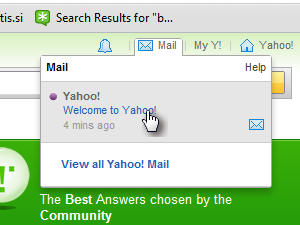
Če smo vse podatke vnesli pravilno, lahko vidimo vnesene podatke in si jih kam zapišemo. Kliknemo na rumeni gumb Continue.
V zgornjem desnem kotu vidimo malo kuverto zraven katere piše Mail. Kliknemo na to kuverto in lahko vidimo prejeta sporočila.
|
|||||
|
|||||
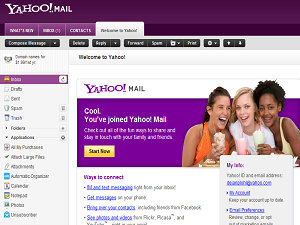
Če kliknemo na sporočilo nas preusmeri na Yahoo! Mail poštni nabiralnik. Tu lahko prejemamo in pošiljamo e-pošto.
|
|||||
|
|||||
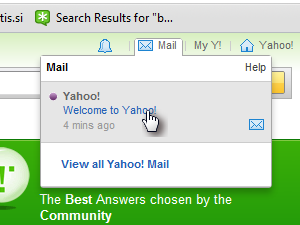
Če kliknemo zgoraj v levem kotu na Hi, vaše ime lahko spreminjamo stanje, kako nas vidijo prijatelji. Izbiramo lahko med Available, Bussy, Invisible to Everyone.
Sedaj bomo uredili profil, kar lahko storimo s klikom na Profile.
|
|||||
|
|
|
|||||
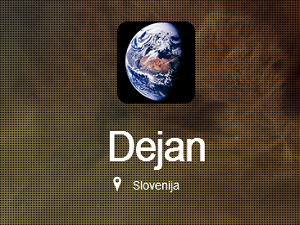
Če hočemo zamenjati avatar, kliknemo nanj. Privzeto je to slika s klicajem. Ker je na voljo samo ena slika, lahko naložimo svojo iz računalnika. To storimo s klikom na upload.
Če hočemo spremeniti svoje ime enostavno kliknemo nanj in napišemo drugo. Pri Location pa napišemo svojo lokacijo/bivališče. S klikom na Change Cover Image lahko zamenjamo tudi ozadje.
|
|||||
|
|||||

Na desni strani, kjer sta podobi človeka, kliknemo na drugo, pod čimer piše Edit. Tu lahko napišemo kaj o sebi, potem pa še hobije.
Shranimo s klikom na Save.
|
|||||
|
|||||
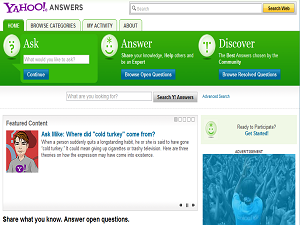
Zgoraj kjer je polje Search napišemo "Yahoo! Answers".
Yahoo! Answers je portal na katerem sprašuješ in odgovarjaš. Za odgovor dobiš točke (ali pa tudi ne) s katerimi napreduješ v višje stopnje.
|
|||||
|
|||||
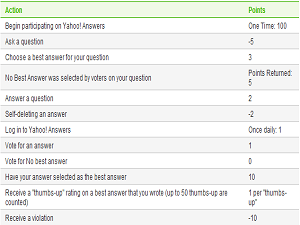
Najnovejša vprašanja vidiš pod zavihkom Recent. Popular pa prikazuje najbolj popularna vprašanja.
Kako so odgovori točkovani in koliko točk potrebujete za posamezno stopnjo, lahko vidite na spodnji povezavi:
|
|||||
|
|||||
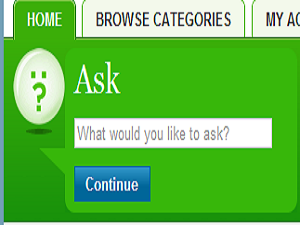
Vprašanje zastaviš tako, da ga vpišeš pod Ask. Na vprašanje pa odgovoriš tako, da klikneš nanj in nato klikneš še Answer Question.
|
|||||

